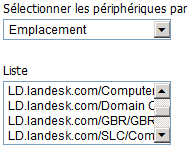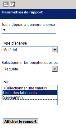Utilisation des rapports [Console Web]
Lorsque vous utilisez la console Web, tous les rapports figurant dans la console Windows sont accessibles, mais il existe des différences mineures dans la méthode d'affichage et de sélection des paramètres. Il est impossible de modifier ou de créer un rapport personnalisé dans la console Web, ou de déplacer des rapports d'un dossier à l'autre. Par contre, vous pouvez afficher, imprimer et exporter des rapports.
Lorsqu'un utilisateur exécute un rapport depuis la console Web, son étendue est appliquée à ce rapport. Le rapport contiendra uniquement les données provenant des périphériques inclus dans l'étendue de l'utilisateur.
Pour utiliser les rapports dans la console Web, l'utilisateur doit disposer au moins de droits Rapports - Afficher.
Pour exécuter un rapport depuis la console Web
- Dans la boîte à outils de la console Web, cliquez sur Rapport > Rapports .
- Développez la structure de dossiers et repérez le rapport à exécuter.
- Cliquez sur le rapport.
Le rapport s'ouvre dans la visionneuse de rapport, dans une nouvelle fenêtre de navigateur. - Sélectionnez les paramètres appropriés, puis cliquez sur Afficher le rapport.
- Pour afficher les détails d'une portion de graphique, cliquez sur la zone correspondante du graphique. La vue change pour afficher la section du rapport contenant les données souhaitées.
- Utilisez les boutons de la barre d'outils pour rechercher des données, exporter des données dans un autre format, imprimer le rapport, etc.
- Une fois que vous avez terminé, fermez la fenêtre de navigateur affichant l'aperçu.
Pour enregistrer un rapport dans la console Web
- Exécutez le rapport.
- Dans la barre d'outils de la visionneuse, sélectionnez le format de rapport à utiliser dans la liste Sélectionner un format, puis cliquez sur le bouton Exporter.
- Enregistrez le fichier à l'aide des paramètres correspondant à votre navigateur.
NOTE: Si vous enregistrez un rapport et que vous prévoyez de l'envoyer par e-mail, utilisez le format PDF au lieu de la sortie HTML.
Visionneuse de rapports de la console Web
La visionneuse de rapports de la console Web vous permet d'afficher, d'imprimer et d'exporter des rapports. La barre d'outils offre les boutons suivants :

- Retour au rapport parent : Si vous consultez un sous-rapport, permet de revenir au rapport parent à partir duquel vous avez ouvert le sous-rapport.
- Afficher/Masquer la barre latérale : Permet d'afficher ou de masquer le volet de barre latérale, qui affiche les options de recherche et les paramètres, ainsi que la vue de mappage de documents.
- Mise en page : Changez les paramètres de page, d'orientation et de marges.
- Imprimer : Ouvre la boîte de dialogue d'impression associée au type de sortie choisi.
- Aperçu avant impression : Active/Désactive le mode d'aperçu avant impression (vue Page). Si cette option n'est pas sélectionnée, le rapport s'affiche sous forme d'une seule page HTML.
- Mode de visionneuse : Permet d'afficher le rapport au format HTML ou PDF. Sélectionnez un format dans la liste et cliquez sur le bouton Mode de visionneuse pour changer de format.
- Aller à la première page : Affiche la première page du rapport.
- Précédent : Affiche la page précédente, dans l'ordre.
- Case de page : Insérez un numéro de page spécifique qui vous renvoie directement à cette page.
- Suivant : Affiche la page suivante, dans l'ordre.
- Aller à la dernière page : Affiche la dernière page du rapport.
- Sélectionner un format : Sélectionnez le format d'enregistrement du rapport (PDF, HTML, DOC, XML ou XLS).
- Exporter : Permet d'enregistrer le rapport dans le format sélectionné.
La barre latérale inclut trois options, représentées par des icônes. Chaque fois que vous sélectionnez une option et les paramètres associés, le rapport est actualisé dans la visionneuse.
- Paramètres :
 Changez les paramètres du rapport (les options disponibles varient d'un rapport à l'autre). Une fois que vous avez sélectionné les divers paramètres voulus, cliquez sur Afficher le rapport pour actualiser votre rapport avec les nouveaux paramètres.
Changez les paramètres du rapport (les options disponibles varient d'un rapport à l'autre). Une fois que vous avez sélectionné les divers paramètres voulus, cliquez sur Afficher le rapport pour actualiser votre rapport avec les nouveaux paramètres. - Rechercher :
 Recherche une chaîne dans les résultats du rapport. Spécifiez la chaîne et sélectionnez les critères voulus (Respecter la casse, par exemple), puis cliquez sur Rechercher. La liste des occurrences de cette chaîne est affichée. Cliquez sur une occurrence pour accéder à la section correspondante du rapport. Cette occurrence est mise en surbrillance.
Recherche une chaîne dans les résultats du rapport. Spécifiez la chaîne et sélectionnez les critères voulus (Respecter la casse, par exemple), puis cliquez sur Rechercher. La liste des occurrences de cette chaîne est affichée. Cliquez sur une occurrence pour accéder à la section correspondante du rapport. Cette occurrence est mise en surbrillance. - Mappage de documents :
 Affiche un plan du contenu du rapport, si un mappage de documents a été défini pour ce rapport. Cette option n'est pas affichée s'il n'existe aucun mappage de documents. Cliquez sur un élément dans la liste pour accéder à l'emplacement correspondant dans le rapport.
Affiche un plan du contenu du rapport, si un mappage de documents a été défini pour ce rapport. Cette option n'est pas affichée s'il n'existe aucun mappage de documents. Cliquez sur un élément dans la liste pour accéder à l'emplacement correspondant dans le rapport.
Sélection de paramètres dans une liste
Lorsque la barre latérale affiche une liste de paramètres, vous pouvez inclure tous les paramètres de la liste dans le rapport en sélectionnant (Tous). Lorsque vous procédez ainsi, le système ne sélectionne pas chacun des éléments de la liste, mais les inclut tous dans le rapport.
Pour sélectionner un sous-ensemble de paramètres, sélectionnez un par un tous les éléments à inclure dans le rapport. Veillez à ne pas sélectionner (Tous). Utilisez Ctrl+clic ou Maj+clic pour sélectionner plusieurs éléments, puis cliquez sur Afficher le rapport.
Sélection de périphériques, de groupes ou d'emplacements
Les paramètres varient d'un rapport à l'autre. Toutefois, tous les rapports incluent l'option de choix des périphériques, qui permet de spécifier chaque périphérique, requête, groupe, étendue ou emplacement. Cela vous permet de générer un rapport pour une requête, un groupe ou une étendue spécifique défini(e) dans la vue réseau, ou bien pour un emplacement précis de votre réseau.
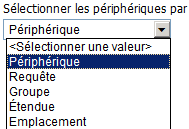
Par exemple, vous pouvez sélectionner les périphériques d'un emplacement d'après leur situation sur le réseau. Lorsque vous sélectionnez Emplacement, la liste affiche les emplacements du réseau, triés par nom de domaine.